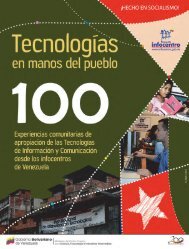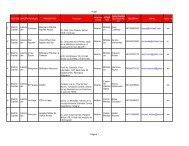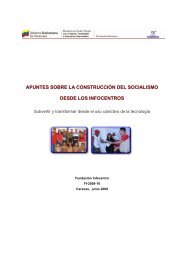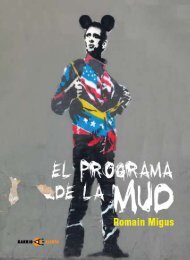Presentacion Impress - Fundación Infocentro
Presentacion Impress - Fundación Infocentro
Presentacion Impress - Fundación Infocentro
Create successful ePaper yourself
Turn your PDF publications into a flip-book with our unique Google optimized e-Paper software.
3.2. Creando animación de la<br />
presentación<br />
En el caso que quieras establecer<br />
alguna animación personalizada<br />
para algún objeto insertado<br />
en las diapositivas (imagen,<br />
cuadro de diálogo, etc.), primero<br />
debemos seleccionar el objeto<br />
en cuestión, haciendo clic con el<br />
botón izquierdo del Mouse sobre<br />
él y luego hacer clic en la pestaña<br />
Animación Personalizada y se<br />
mostrará el siguiente cuadro:<br />
a.- Para dar animación a un objeto<br />
primero lo seleccionamos.<br />
b.- Luego hacemos clic en el<br />
botón Agregar, encontrándonos<br />
con el siguiente cuadro de<br />
diálogo:<br />
Como vemos, en la parte inferior<br />
del cuadro aparecen los nombres<br />
de todos los objetos para los<br />
cuales ya hemos establecido una<br />
animación anteriormente.<br />
Observa que puedes elegir el<br />
efecto deseado y la velocidad<br />
del mismo. En la pestaña Énfasis<br />
podemos decidir si queremos<br />
cambiar el color del objeto en<br />
la animación. En la pestaña Salir<br />
elegimos un efecto en caso de<br />
querer que el objeto desaparezca<br />
y en la pestaña Trayectorias<br />
de desplazamiento podemos<br />
seleccionar la forma como se<br />
desplazará el objeto dentro de la<br />
diapositiva.<br />
28 Módulo III: Comunicando a través de presentaciones creativas con <strong>Impress</strong>